PS如何根据CMYK数值来调人物肤色
来源:网络收集 点击: 时间:2024-05-22【导读】:
很多初学PS人物调肤色的时候都是根据自己的感觉来进行调整的,实际上我们在进行人物肤色的调整的时候可以根据CMYK的数值的来进行人物肤色调整,下面我们来举例说明。工具/原料morePhotoshop方法/步骤1/6分步阅读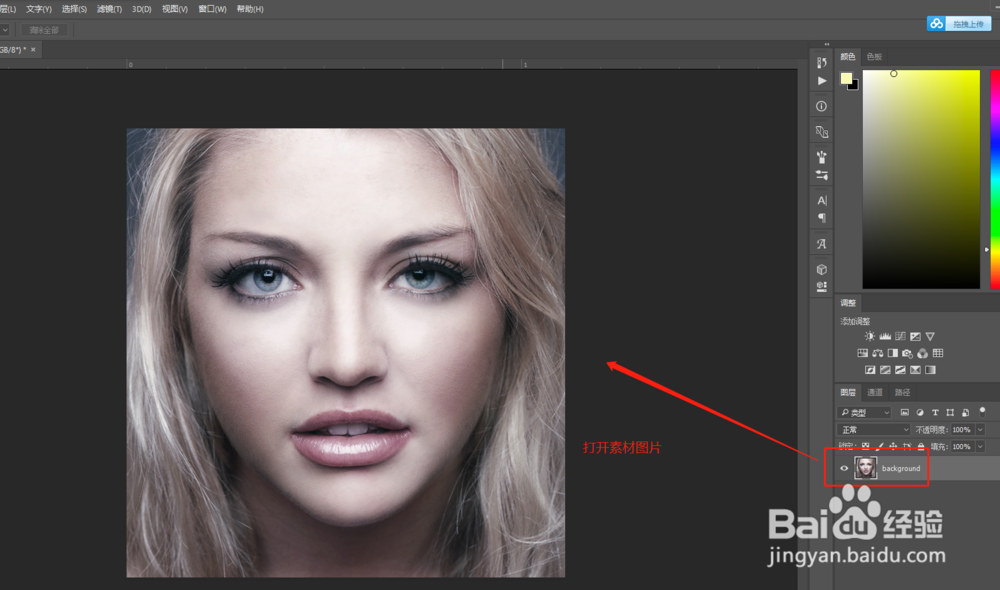 2/6
2/6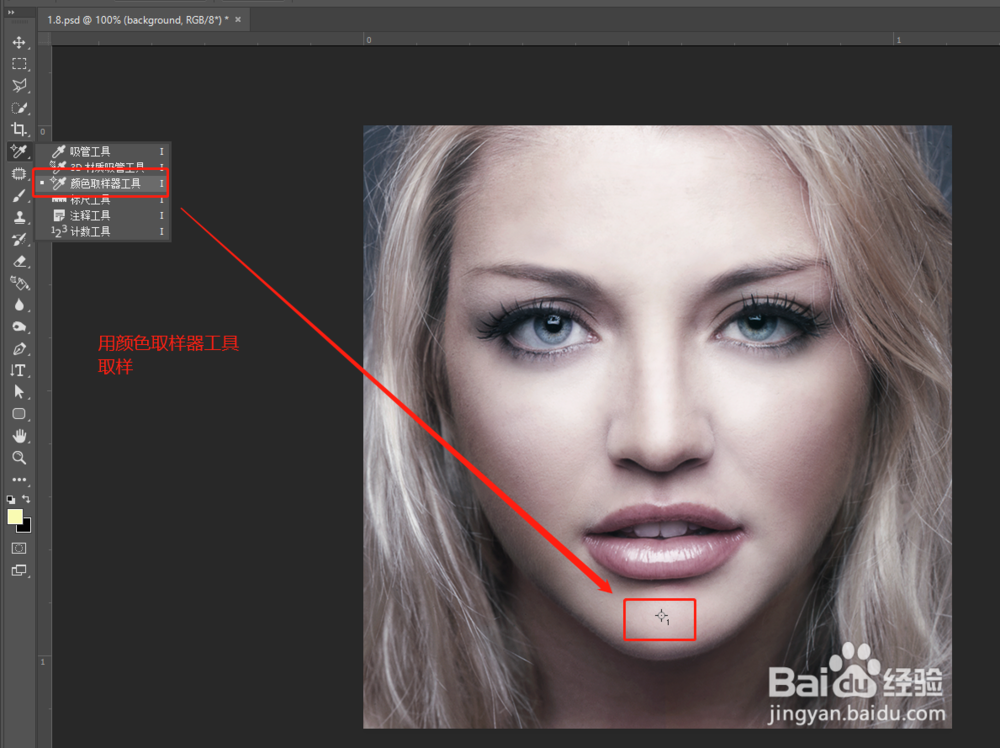 3/6
3/6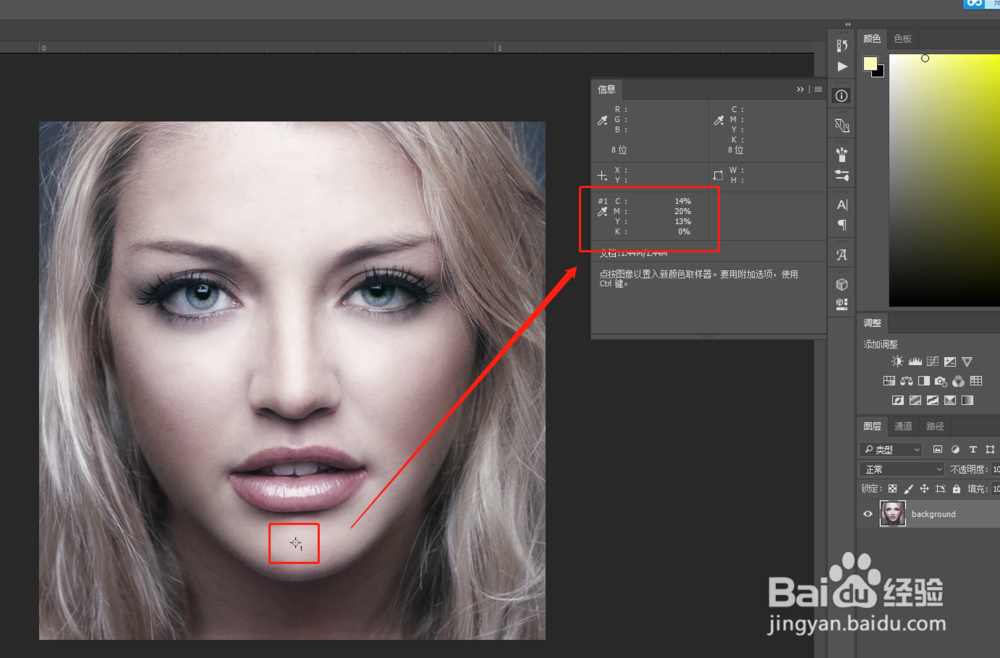 4/6
4/6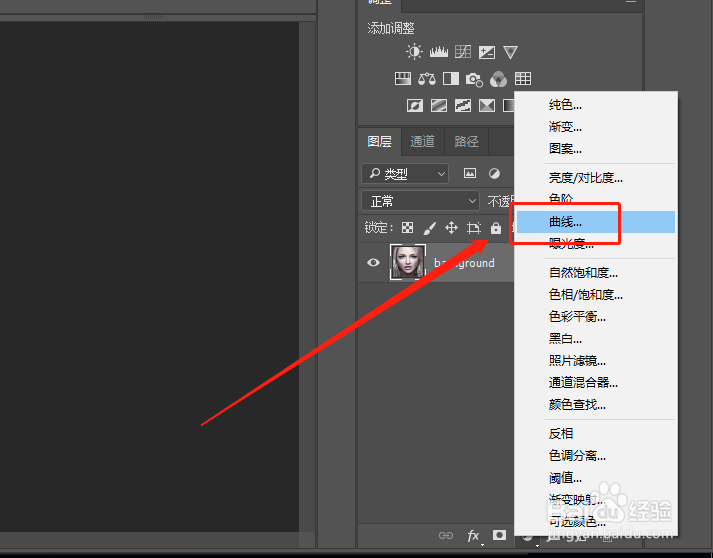 5/6
5/6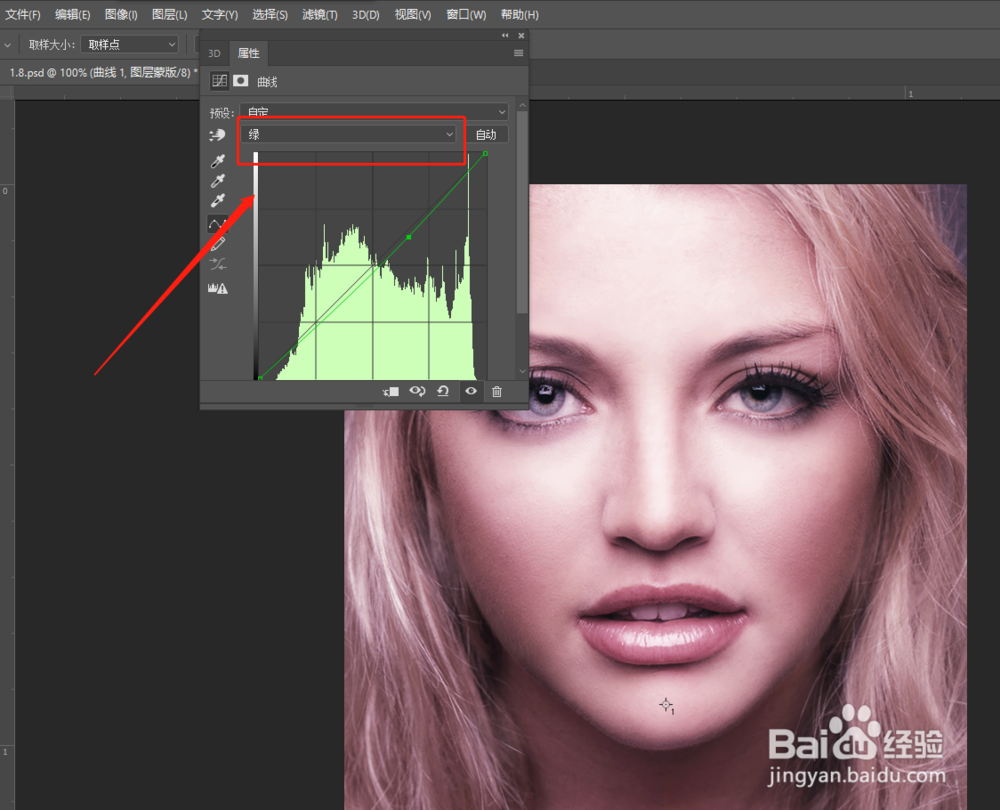 6/6
6/6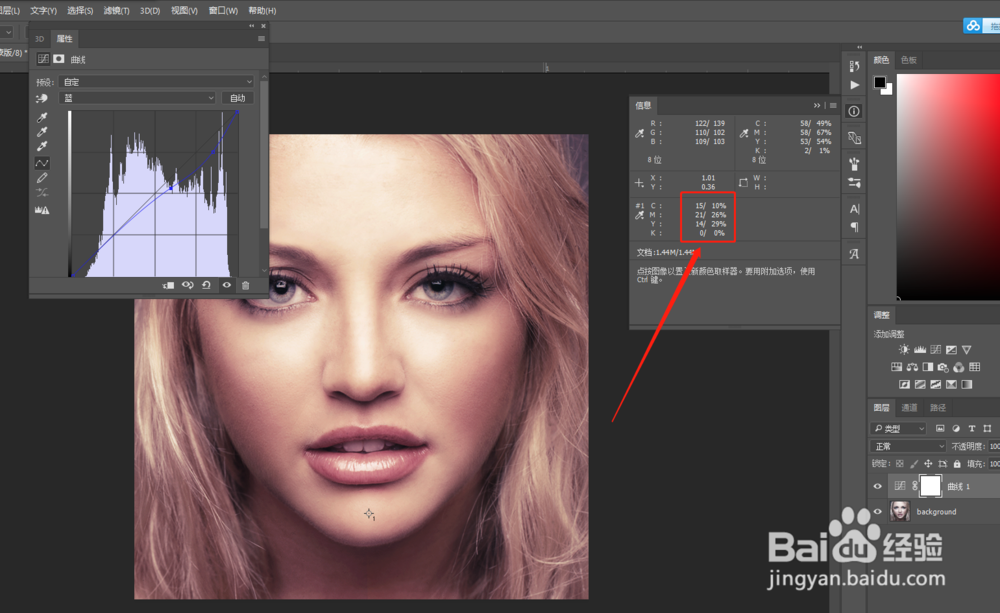 注意事项
注意事项
打开并启动Photoshop软件,然后选择一张人物照片拖入到PS软件中打开显示。
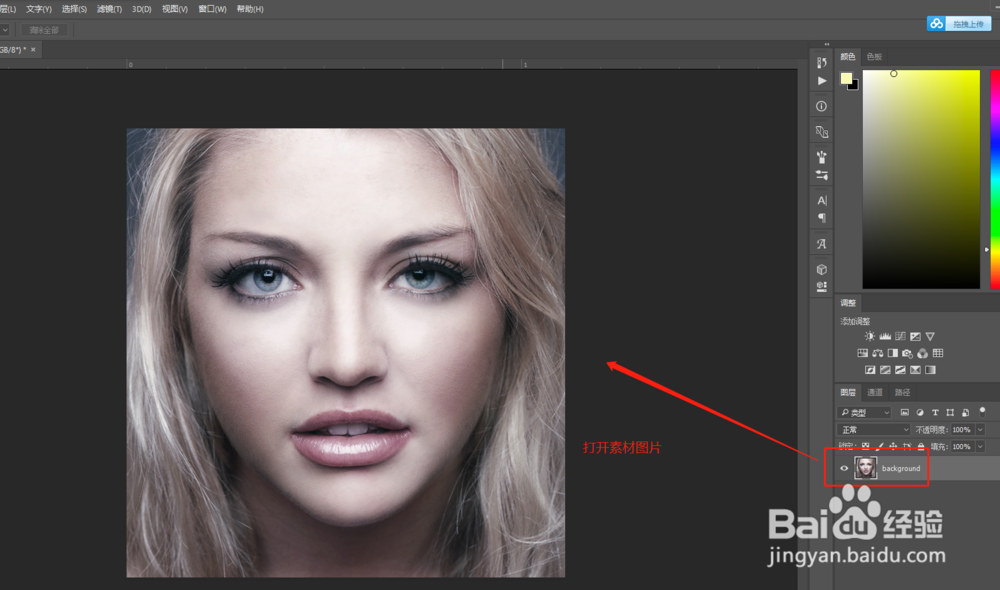 2/6
2/6找到颜色取样器工具,使用颜色取样器工具在人物皮肤高光的位置上单击取样。
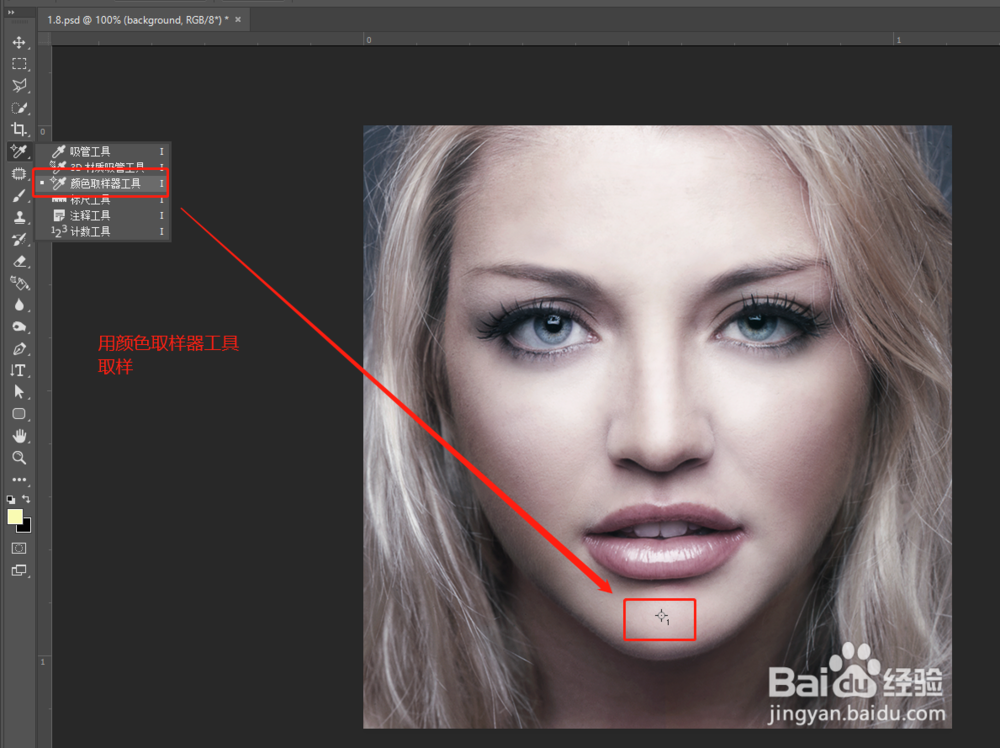 3/6
3/6打开信息面板,查看取样的信息,将颜色显示模式改为CMYK模式。
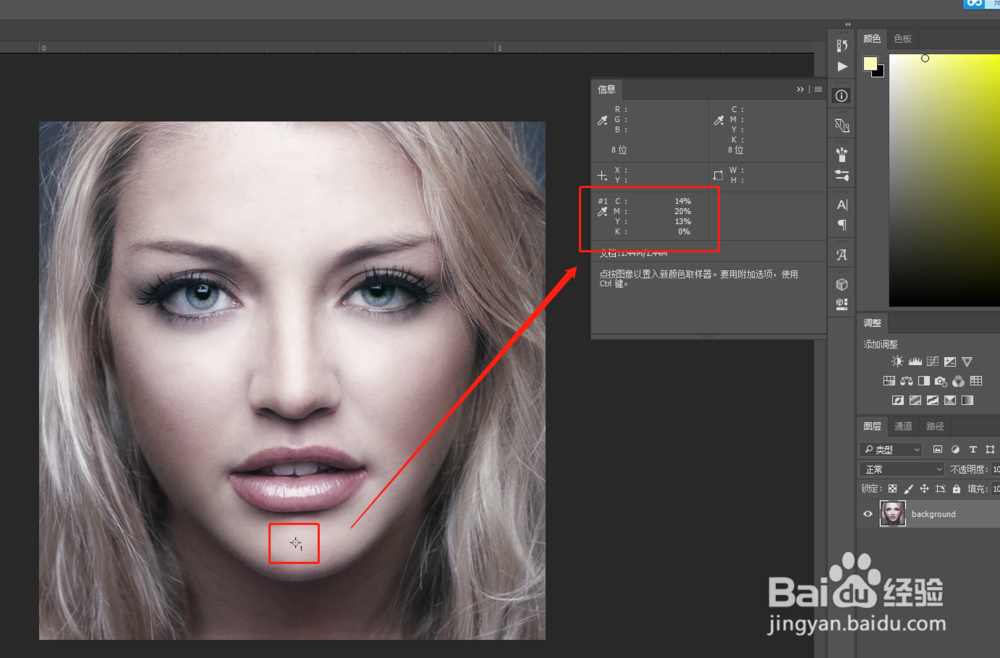 4/6
4/6找到创建新的填充或调整图层命令按钮,然后选择曲线命令。
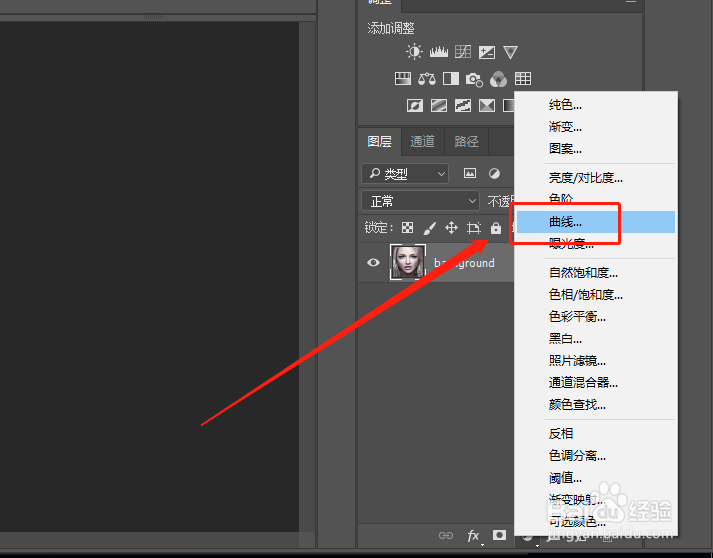 5/6
5/6打开曲线命令窗口之后,我们依次对RGB的三个单色曲线进行调整。
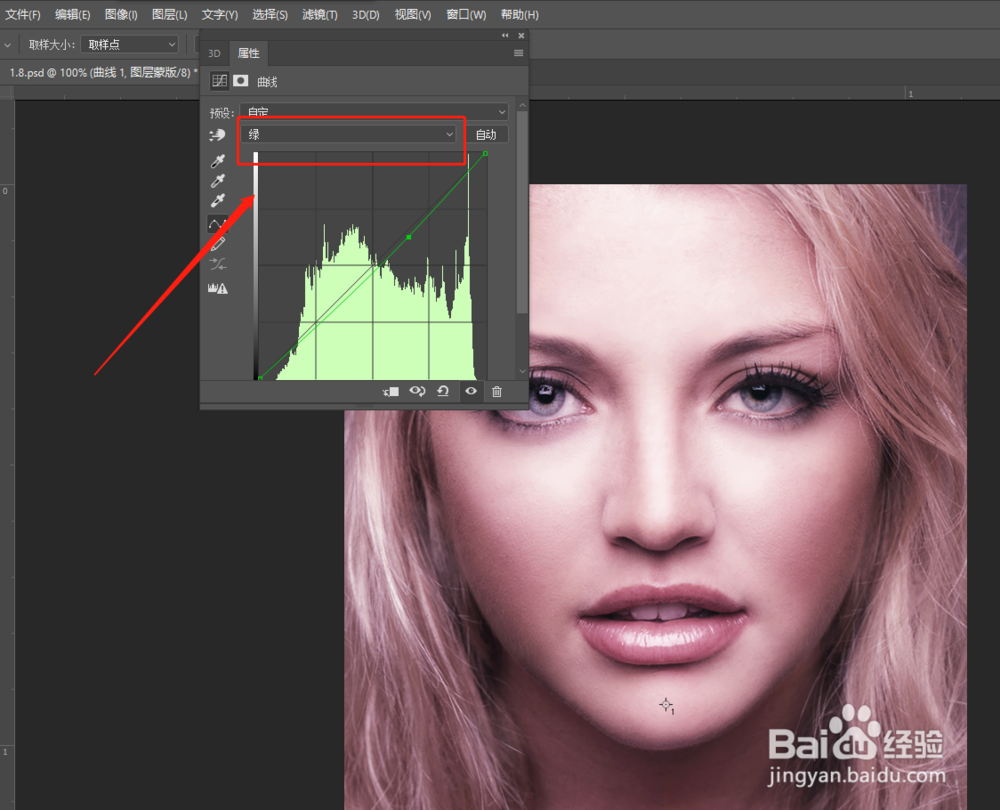 6/6
6/6调整RGB三个曲线我们要根据CMYK的百分比数值来调整,规律是C的数值是M的三分之一左右,然后Y的数值要大于M的数值3左右,按照这个规律去做人物肤色调整即可。
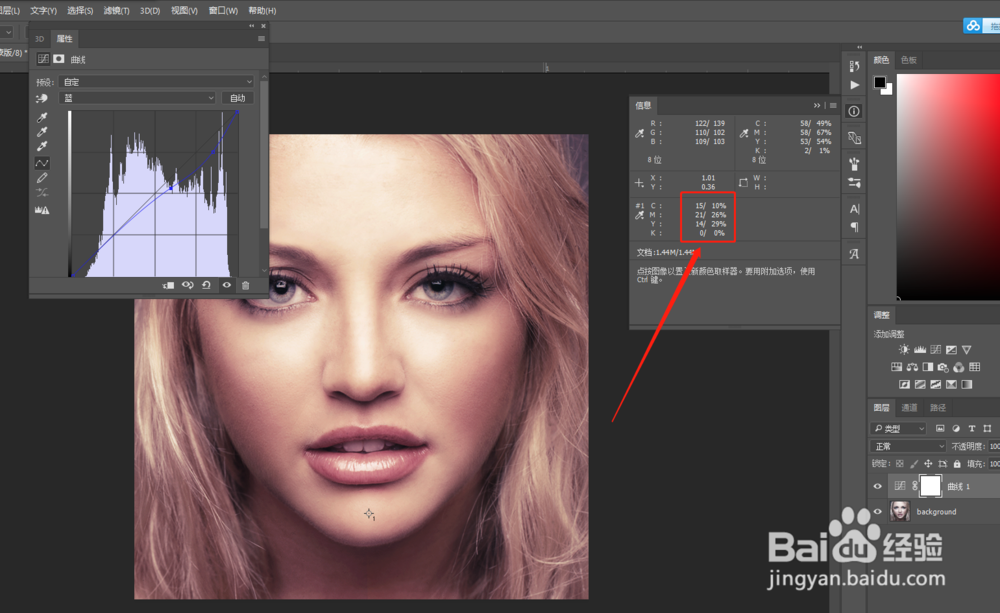 注意事项
注意事项如果对你有帮助的话可以给我投票与点赞,感谢支持。
CMYK模式曲线PS教程人物肤色调整PHOTOSHOP版权声明:
1、本文系转载,版权归原作者所有,旨在传递信息,不代表看本站的观点和立场。
2、本站仅提供信息发布平台,不承担相关法律责任。
3、若侵犯您的版权或隐私,请联系本站管理员删除。
4、文章链接:http://www.1haoku.cn/art_825372.html
上一篇:怎么在家自己炸薯条配调味理
下一篇:3D2020怎么设置线框为显示
 订阅
订阅